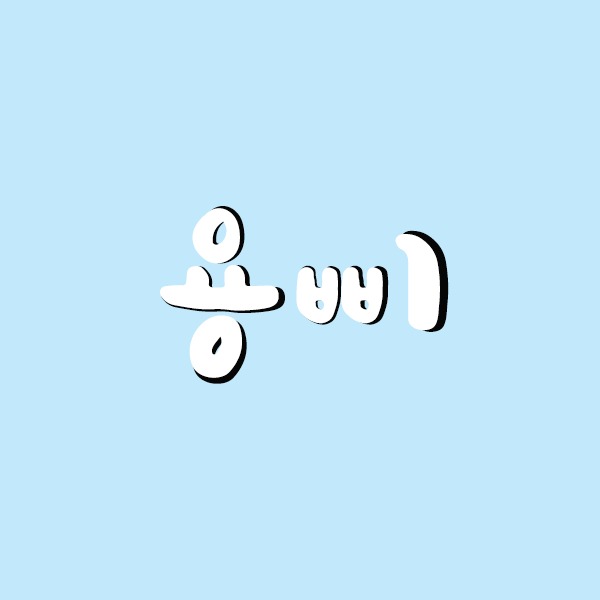맥북 사용자를 위한 듀얼모니터가 되는 벨킨 USB 허브를 만나다
작업용으로 맥북을 사용하면서 제일 불편한 점 중 하나는 포트가 절대적으로 부족하다는 것입니다.
실제로 전원을 위한 C타입을 연결하면 실제로 사용할 수 있는 USB 허브는 달랑 하나밖에 남지 않게 되지요.
지금 출시된 맥북 프로는 그나마 좀 나아졌기는 하나 그럼에도 불구하고 너무나 부족하기에
USB 허브는 맥북 사용자에게 반 필수적으로 구매해야하는 아이템이 되었습니다.
그 중에서도 벨킨의 USB 허브는 맥북사용자들에게는 구매 1순위처럼 환영받는 아이템입니다.
물론 다른 브랜드나 저가의 USB허브도 많지만 실제로 몇일동안 사용해보니
벨킨에서 느껴지는 안정성이나 전송속도는 정말 타의 추종을 불허하는 차이를 만들어냈습니다.
USB나 외부 장비를 연결했을때 큰 오류가 없었고 무엇보다도 맥북의 듀얼모니터까지 지원되는 확장성은
저처럼 영상이나 음악작업을 하시는분에게는 없어서는 안될 장비가 되었습니다.
저는 쿠팡체험단을 통해 상품을 받아 약 3주가량 사용해보았고,
현재 판매가는 약 15만원선에서 구매가 가능합니다.
벨킨 Connect 유니버셜 USB C 8 in 1 M1 / M2 / M3 맥북 지원 듀얼 디스플레이 허브 INC015btSGY-CZ - USB허브 |
쿠팡에서 4.7 구매하고 더 많은 혜택을 받으세요! 지금 할인중인 다른 42 제품도 바로 쿠팡에서 확인할 수 있습니다.
www.coupang.com
"이 포스팅은 쿠팡 파트너스 활동의 일환으로, 이에 따른 일정액의 수수료를 제공받습니다."

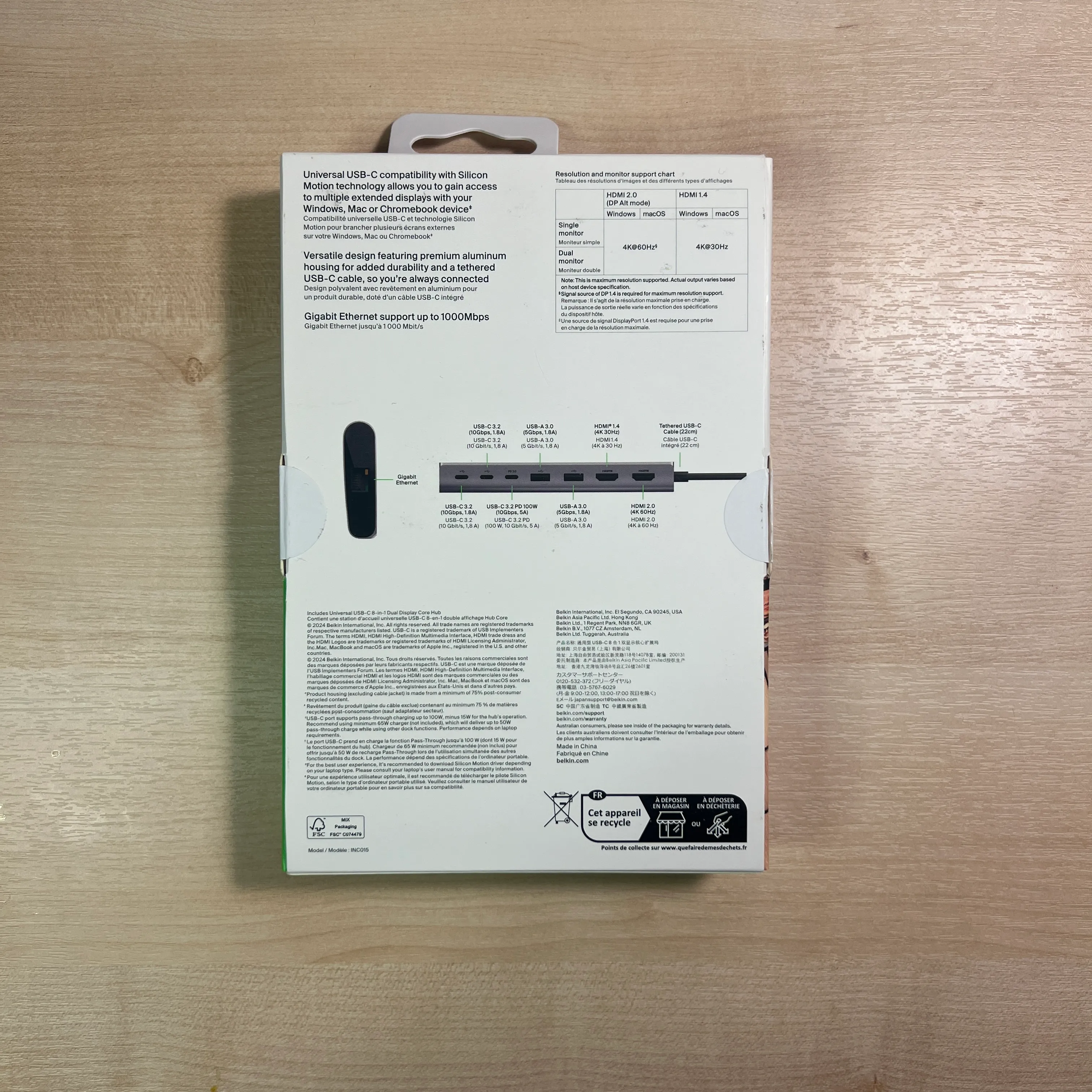

제품의 구성은 아주 심플했습니다.
작은 박스와 함께 설명서가 동봉이 되어있습니다.
설명서는 몇가지가 있는데, 실제 설명서는 정면에 그림과 함께 보이는 설명서이구요.
나머지 종이는 그냥 제품 재질에대한 정보가 적혀있는 잡다구리정도로 생각해도 좋을 듯 합니다.
우리에게 엄청 필요한 정보는 아니네요.
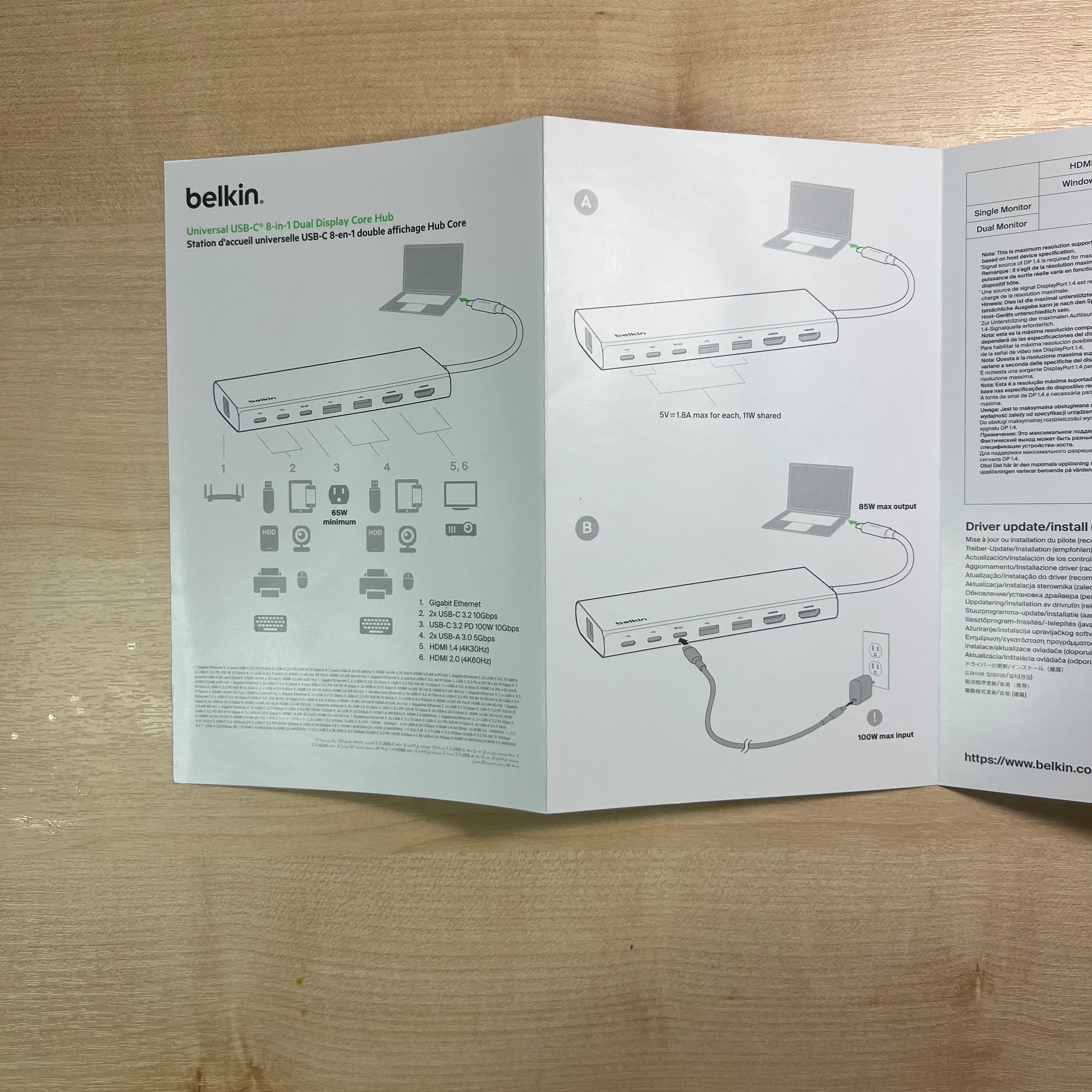
설명서는 영어로 되어있지만 이렇게 USB허브가 해당하는 위치와 호환가능한 장비등을 그림으로 보여주고 있습니다.
간단하게 설명해드리면 왼쪽부터 랜 포트 / A타입 usb 3개 (제일 오른쪽은 PD충전 지원) / A타입 USB 2개 / HDMI 포트 2개로 구성되어 있다고 하네요.
그 외에 C타입 포트 중 제일 오른쪽의 포트는 PD충전을 지원하기 때문에 PD포트에 전원을 연결하고 맥북을 연결하면 전원을 바로 공급할 수 있을 뿐더러 벨킨 8 in 1 USB 허브의 성능도 100% 끌어낼 수 있습니다.
또한 HDMI 포트가 왼쪽 1.4 / 오른쪽 2.0 포트로 4K모니터를 연결할 시에 프레임 지원을 각각 30 / 60FPS으로 지원합니다.
둘다 2.0을 지원하면 좋았을텐데 그건 좀 아쉽네요.
벨킨 8 in 1 USB 허브의 구성

벨킨 8 in 1 USB 허브는 알루미늄 재질로 만들어져 무척이나 단단합니다. 그리고 생각보다 무겁습니다.
다만 워낙 튼튼하기 때문에 어디 떨어져서 부서지고 깨지고할 염려는 없을정도입니다.
실제 벨킨 8 in 1 USB 허브를 사용하면서 느낀 단점 중의 하나가 바로 연결 선 길이입니다.
다른 분들도 비슷한 불편함을 겪은 것 같더라구요.
제품의 단단함도 좋고 단선 걱정이 없을정도로 잘 만들어진 만듦새지만 저 C타입 연결선이 생각보다 너무 짧습니다.
때문에 어디에 배치해도 약간은 애매해지는 그림새가 되는데 아래 보시면 어떤 느낌인지 아실 수 있습니다.

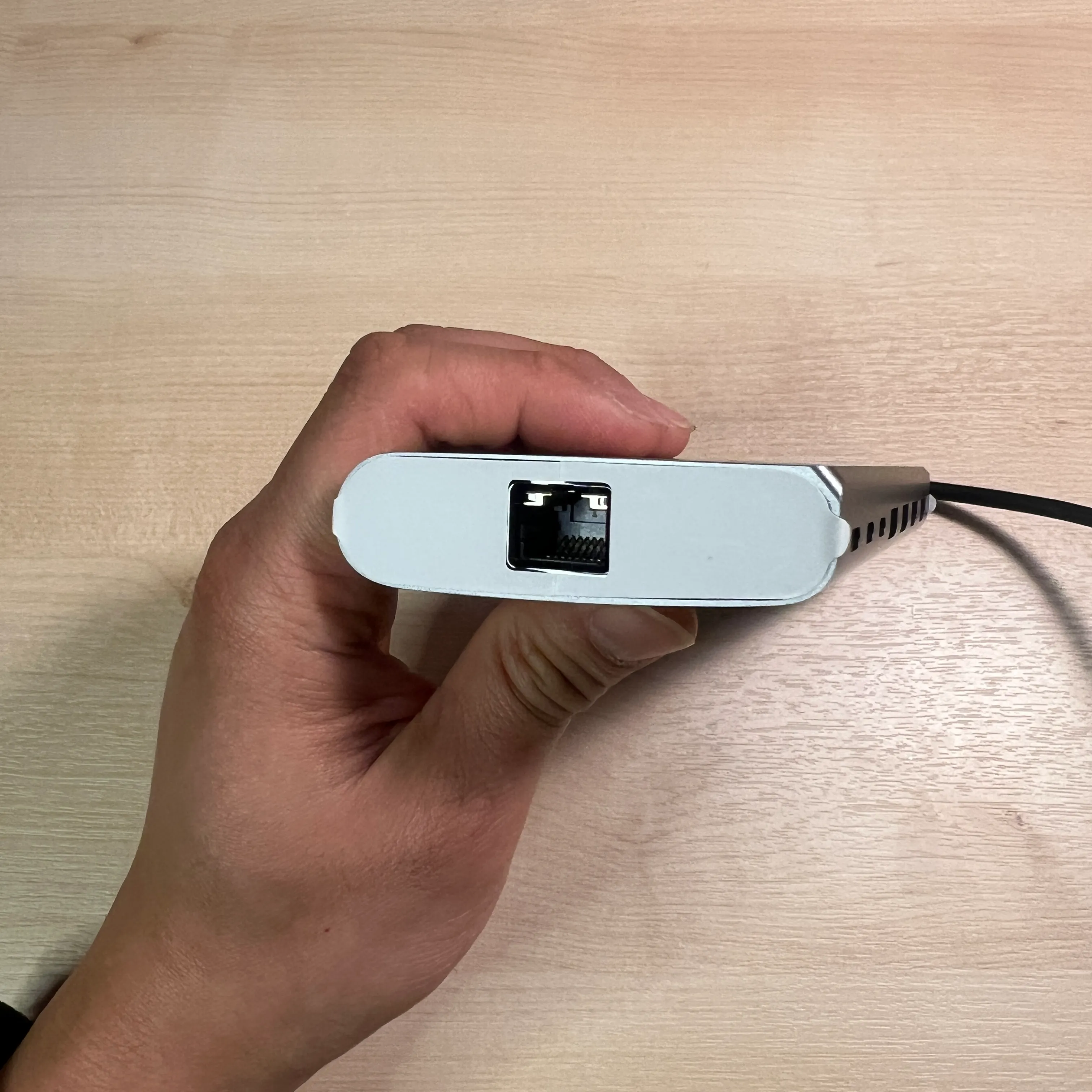
실제 포트들은 생각보다 좀 다닥다닥 붙어있습니다.
모양이 있는 USB포트를 연결하면 제품에 따라서는 주렁주렁이 불가능할 수도 있겠네요.
하지만 일반 케이블을 벨킨 8 in 1 INC015btSGY USB 허브에 연결한다면 크게 문제는 없어 보입니다.
왼쪽에는 랜포트가 달려있는데 사용해보니 인식이 안된다거나 하는 문제는 전혀 없었습니다.
이전에는 별도의 C타입 랜포트 변환기를 사서 USB에 이중 연결을 했어야 하는데 이제는 그런 불편이 줄었습니다.



벨킨 USB 허브를 맥북에 연결한 모습입니다.
제 맥북은 M1 맥북 14인치 모델인데요, 위에 말씀드린 것 처럼 벨킨 USB 허브의 선이 짧다보니 실제 사용을 할 때 USB 허브를 배치할 공간이 약간은 애매해집니다.
마음같아서는 선을 뒤쪽으로 돌려서 시야에 안보이게 잘 가리고 싶은데 조금은 짧아요.
실제로 벨킨 INC015btSGY USB 허브를 뒤쪽으로 돌리고 케이블이나 여러 선을 연결하게 되면 뒤쪽으로 포트를 연결해야해서 USB 메모리등을 연결하고 뺄 때에는 일어나서 확인하고 연결하고 뽑는등의 행동시퀀스가 늘어나는 그림입니다.
그 부분은 마냥 편한 경험은 아니었습니다.
벨킨 USB 허브 INC015btSGY의 데스크 세팅과 사용 후기

실제로 벨킨 8 in 1 USB 허브의 사용을 위해 데스크 세팅을 한 모습입니다.
위에 이야기했었던 C타입 케이블이 짧았던 결과는 제 생각보다도 데스크를 지저분하게 만들었습니다.
마음같아서는 아래쪽으로 숨기고 싶었지만 워낙 짧다보니 눈에 보여지는 케이블이 많아 주렁주렁 지저분해 보이는건 어쩔수가 없었습니다.
하지만 장비가 어느정도까지 안정적으로 연결을 해 본 결과,
PD충전 포트까지 연결한 후 USB 허브에 USB 허브 추가 연결, HDMI 두개 연결등 다양한 상황까지 다 연결해봤음에도 불구하고 인식이 안되는 문제 없이 잘 연결이 되었습니다.
확실히 성능면에서는 역시 벨킨이라는 이야기가 나올 수 밖에 없는 좋은 퀄리티의 제품입니다.
벨킨 8 in 1 USB 허브 INC015btSGY를 활용한 맥북 듀얼모니터 세팅은 다음글로 이어집니다.
이어서 보시면 더욱 좋아요!
[맥북 듀얼모니터 사용법] 벨킨 USB 허브로 맥북 듀얼모니터 사용하기
벨킨 USB 허브로 맥북 듀얼모니터 세팅하기벨킨 USB허브를 구매한 이유는 바로 맥북 듀얼모니터를 세팅하기 위해서였습니다.별도의 HDMI 전환기 없이 맥북 듀얼모니터를 USB 허브로 구축할 수 있다
kyp0226.tistory.com
'TECH' 카테고리의 다른 글
| [SUNO AI] SUNO AI를 이용해 나만의 저작권 음악을 만들어 보자! (5) | 2025.01.28 |
|---|---|
| [맥북 듀얼모니터 사용법] 벨킨 USB 허브로 맥북 듀얼모니터 사용하기 (0) | 2025.01.27 |
| [테무 직구 후기] 테무에서 산 고양이 자동급식기 후기 (0) | 2025.01.12 |
| [저가 유선 이어폰 후기] 아이리버 이어폰 BHC-180 가격대비 쓸만할까 (0) | 2023.05.16 |
| [맥북 사용기] 대학생, 교직원 교육할인을 통해 파이널컷과 로직 프로를 싸게 사보자! (0) | 2021.04.28 |